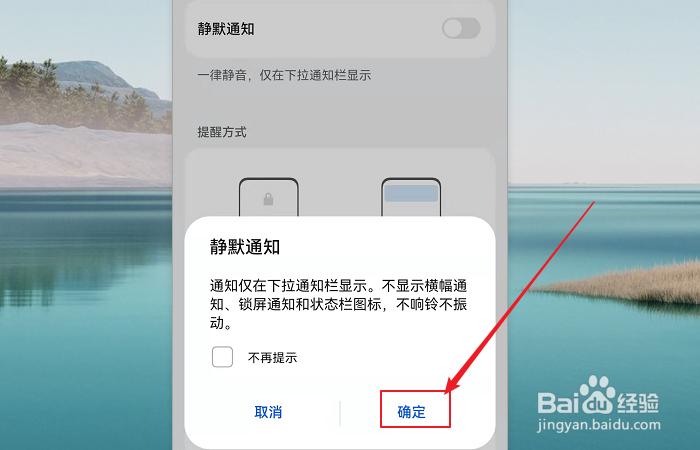1、打开手机【微信】,点击【我】。
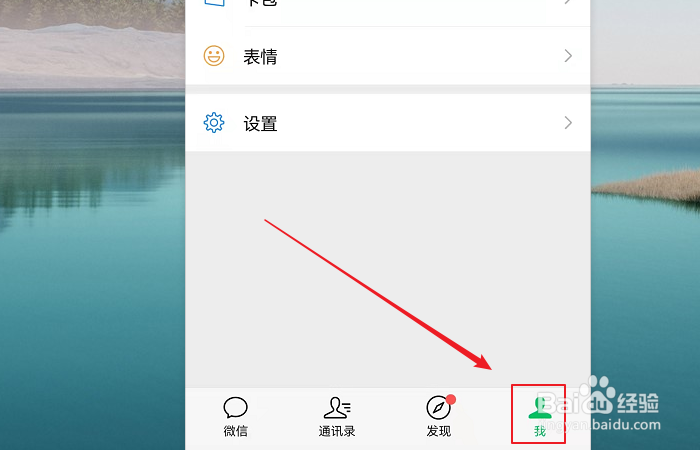
2、进入【我】页面,点击【设置】。
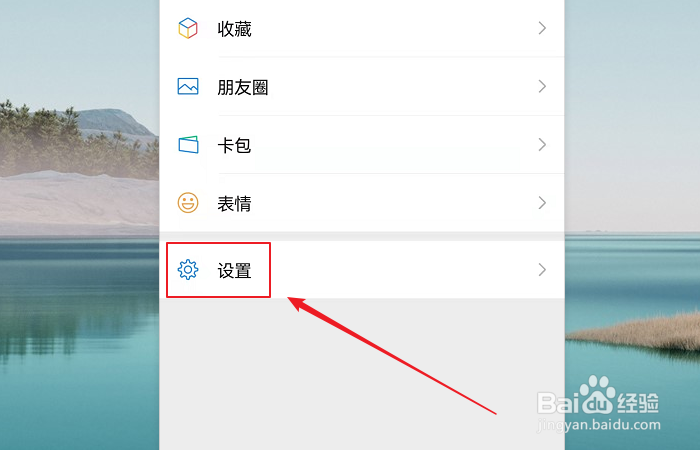
3、进入【设置】页面,点击【新消息通知】。

4、进入【新消息通知】页面,点击【新消息系统通知】。

5、进入【通知管理】页面,点击【静默通知】后面的【开关】。

6、在弹出的【静默通知】对话框中,点击【确定】,则可成功设置新消息仅在下拉通知栏显示。
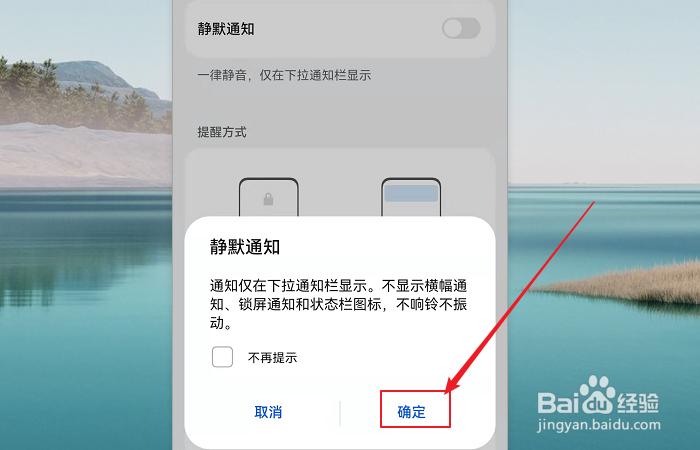
1、打开手机【微信】,点击【我】。
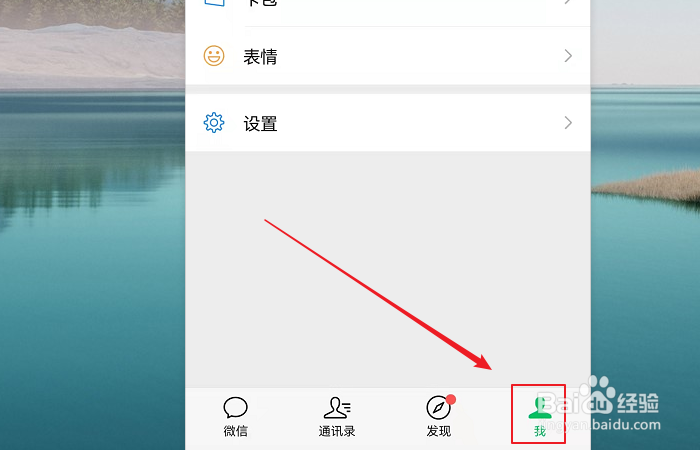
2、进入【我】页面,点击【设置】。
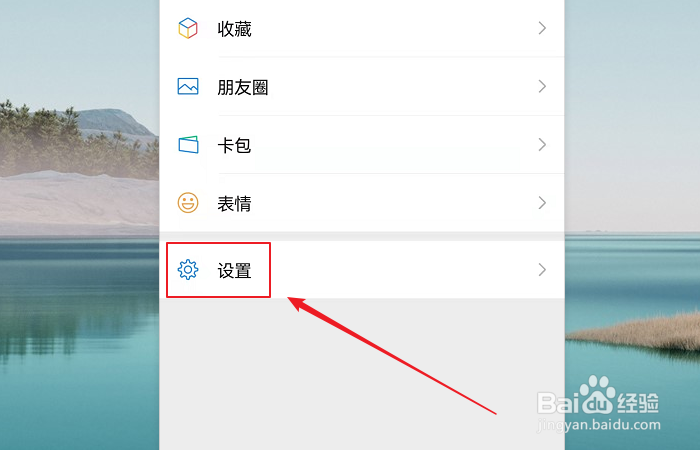
3、进入【设置】页面,点击【新消息通知】。

4、进入【新消息通知】页面,点击【新消息系统通知】。

5、进入【通知管理】页面,点击【静默通知】后面的【开关】。

6、在弹出的【静默通知】对话框中,点击【确定】,则可成功设置新消息仅在下拉通知栏显示。